Excel-formule: komma tussen namen toevoegen
Stel dat er een lijst met klantnamen in een werkblad staat en je moet een komma tussen de voornaam en achternaam plaatsen zoals in onderstaande schermafbeelding te zien is, hoe kun je dit snel oplossen zonder handmatig komma's te typen? Hier bieden we formules aan om deze taak in Excel uit te voeren.
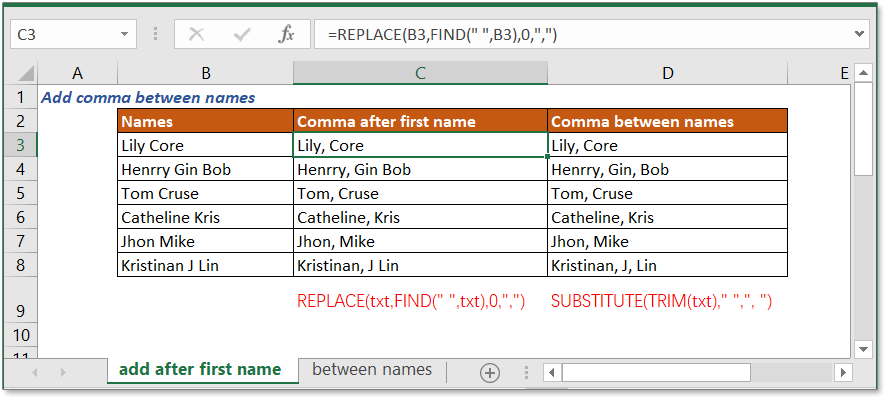
Voeg alleen een komma toe na de voornaam
Als je alleen een komma wilt toevoegen na de voornaam, kun je een formule gebruiken die de functies FIND en REPLACE combineert.
Algemene formule:
| REPLACE(txt,FIND(" ",txt),0,",") |
Argumenten
| Txt: de naam waaraan je een komma wilt toevoegen. |
Hoe werkt deze formule
Hier is een volledige naam in cel B3. Nu kun je in cel C3 de onderstaande formule gebruiken om de komma toe te voegen na de voornaam.
| =REPLACE(B3,FIND(" ",B3),0,",") |
Druk op Enter toets.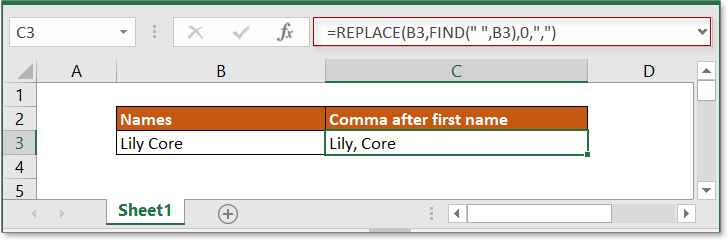
Uitleg
FINDfunctie: de FIND-functie bepaalt de locatie van een specifiek teken in een tekstreeks. Hier wordt het gebruikt om de locatie van de eerste spatie in cel B3 te vinden, wat resulteert in 5.
REPLACE-functie: de REPLACE-functie vervangt de oude tekst op een bepaalde locatie in de gegeven tekstreeks door nieuwe tekst. Maar als het argument num_char in de REPLACE-functie nul is, voegt het nieuwe tekens toe. Hier voegt het een komma toe voor het teken op de 5e positie van de tekst in cel B3.
Komma's toevoegen tussen namen (voornaam, tweede naam en achternaam)
Als je komma's wilt toevoegen tussen namen zoals in onderstaande schermafbeelding te zien is, kun je de formule gebruiken die de functies SUBSTITUTE en TRIM combineert.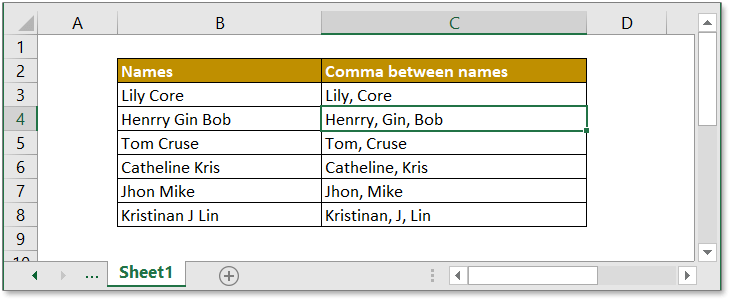
Algemene formule:
| SUBSTITUTE(TRIM(txt)," ",", ") |
Argumenten
| Txt: de volledige naam waar je een komma aan wilt toevoegen. |
Hoe werkt deze formule
Voorbeeld: om komma's toe te voegen tussen namen in het bereik B3:B8, gebruik dan onderstaande formule:
| =SUBSTITUTE(TRIM(B3)," ",", ") |
Druk op Enter toets, sleep dan het vulhandvat naar beneden tot cel B8, nu zijn de komma's toegevoegd tussen de namen.
Uitleg
TRIM-functie: deze functie verwijdert extra spaties in de tekstreeks.
SUBSTITUTE-functie: deze functie vervangt oude tekst door nieuwe tekst. Hier vervangt het alle spaties door spaties plus komma's.
Opmerking
Als je geen extra spaties hoeft te verwijderen, gebruik dan gewoon direct de SUBSTITUTE-functie.
| =SUBSTITUTE((B3)," ",", ") |
Voorbeeldbestand
![]() Klik om voorbeeldbestand te downloaden
Klik om voorbeeldbestand te downloaden
Gerelateerde formules
- Verwijder eerste N tekens uit cel
Hier wordt de formule geïntroduceerd om tekens van de linkerkant van een tekstreeks in Excel te verwijderen. - Tekst inkorten tot N woorden
Hier wordt de formule geïntroduceerd om N woorden vanaf de linkerkant van een tekstreeks te extraheren. - Extraheer het laatste woord uit een tekstreeks in Excel
Deze handleiding biedt een formule om het laatste woord uit de gegeven tekstreeks te extraheren. - Extraheer het eerste woord uit een tekstreeks in Excel
Deze handleiding biedt een formule om het eerste woord uit de gegeven tekstreeks te extraheren.
Gerelateerde functies
- FIND-functie
Zoek de positie van een teken. - REPLACE-functie
Zoek en vervang tekens op basis van een gegeven locatie in een tekstreeks met nieuwe tekst. - TRIM-functie
Verwijder extra spaties uit tekst. - SUBSTITUTE
Vervang oude tekst door nieuwe tekst.
De Beste Office Productiviteitstools
Kutools voor Excel - Helpt U Om Uit Te Blinken Tussen de Menigte
Kutools voor Excel Beschikt Over Meer Dan 300 Functies, Waardoor Wat U Nodig Hebt Maar Een Klik Verwijderd Is...
Office Tab - Schakel Tabbladgestuurd Lezen en Bewerken in Microsoft Office (inclusief Excel)
- Eén seconde om te schakelen tussen tientallen open documenten!
- Verminder honderden muisklikken voor u elke dag, zeg vaarwel tegen muisarm.
- Verhoogt uw productiviteit met 50% bij het bekijken en bewerken van meerdere documenten.
- Brengt Efficiënte Tabs naar Office (inclusief Excel), Net Als Chrome, Edge en Firefox.